- Home
- Instagram, スマホ・タブレット
- PCからWEB版インスタグラムを使う方法(ログイン、検索など使い方まとめ)

「おしゃれなSNS」として世界中で愛されているインスタグラム。スマホの利用が当たり前になった時代なので、インスタユーザーはスマホを使って投稿や閲覧、コミュニケーションなどを行っていると思います。
ですが、実はWebブラウザでもインスタのPC版があることをご存知ですか?スマホを持っていなくても、アプリをインストールしていなくでもパソコンやブラウザからインスタを閲覧したり、利用したりすることができるのです。
今回は一般的なスマホからのインスタグラムの使い方ではなく、PCからのインスタの使い方を解説します。
閲覧方法やログイン方法、検索やストーリーの見方などの使い方はもちろん、PC版からではできないことなども合わせて紹介するので、参考にしてくださいね。
インスタグラムはPCで閲覧可!パソコンで見る方法
実際にインスタのスマホアプリをインストールすると、アカウント登録やログインをしない限り中身を見ることはできません。
しかしPC版インスタグラムなら、アカウント登録やログインをしなくても閲覧することができるのです!まずはパソコンでインスタを見る方法を解説します。
パソコンでインスタを見ようと思ったとき、最初に検索エンジンでインスタグラムをWebサイトを検索しますよね。
Webサイトを検索すると「https://www.instagram.com」というURLに辿り着くはずです。しかしこの画面からではスマホと同じで、ログインしないと先に進むことができません!
ログインなしで見るためには「.com」の後ろに閲覧したいページのURLを入力しましょう。簡単なのは、閲覧したいアカウントがある場合です。
アカウントIDを入れる
「https://www.instagram.com/○○○」で○の部分にアカウントIDを入れてエンター。
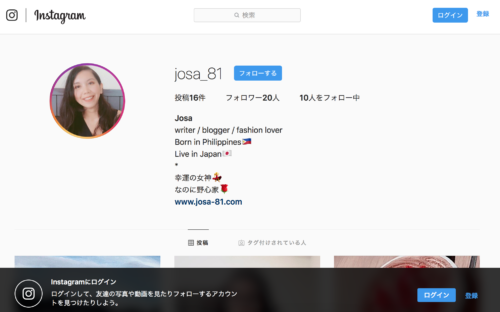
ログインなしで見れた!
するとこのように、ログインなしでそのユーザーのページを見ることができました!
他にもネット上にはブログやホームページでインスタの投稿が紹介されていることもあります。そこのURLをタップして移動してもログインなしで投稿が見れるため、閲覧だけならログインや登録の必要はありません!
さらに、検索エンジンで「名前 インスタグラム」と検索すると何人かのアカウントがヒットすることも!そこからの閲覧も可能です。
しかし、自分もインスタに投稿したい、ユーザー同士でコミュニケーションがしたいという場合は当たり前ですがアカウント登録、そしてログインが必要になります。
InstagramにPCからWeb版にログインする方法
それでは、PCブラウザからインスタにログインする方法を解説していきましょう。まずは先ほども載せた、こちらのインスタグラムのWebサイトに移動します。
すると最初に以下のページに辿り着きます。
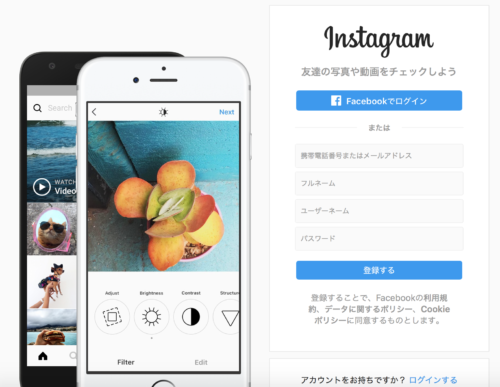
インスタPC版の最初のページ
ここはインスタへの登録を促しているページです。まだ登録していない人は、このページに表示されている必要事項
・電話番号またはメールアドレス
・フルネーム(ニックネームでOK)
・ユーザーネーム(アカウントIDにする英数字)
・パスワード
を入力しましょう!
また、インスタはフェイスブックとも連携しているため、フェイスブック経由でログインすれば新規でのアカウント登録は不要です。
すでにアカウントを持っている人は、右下ギリギリに表示されている「ログインする」のリンクをタップしましょう。

ログイン画面
こちらがログイン画面になります。スマホでのログイン画面とほぼ同じですね。
ここに自分のログイン情報(電話番号+パスワード、またはメールアドレス+パスワード)を入力しましょう。
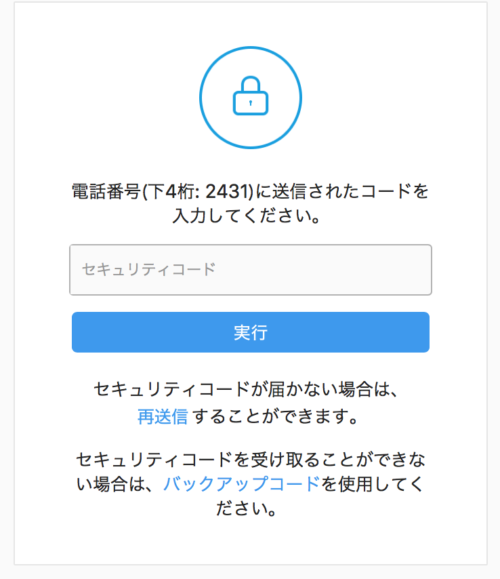
認証コードを入力して実行
二段階認証をONの設定にしている人は、このように認証コードが求められます。自分が登録した携帯電話番号宛てに認証コードの書かれたSMSメールが届くため、それを見て認証コードを入力。
そして最後に「実行」を押してログインしましょう!以上でログインのやり方は完了です。
できる?できない?検索からDMまで、インスタグラムPC版の使い方
インスタにログインすると、最初にこちらの画面になります。
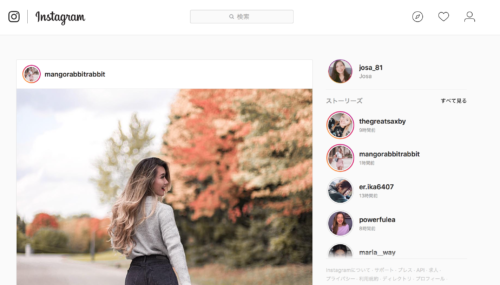
ホーム画面
スマホアプリでの利用と同じように、こちらが最初のホーム画面、つまりタイムラインの画面になります!ここから最新の投稿を見ることができますよ。
さて、ここからPC版インスタグラムの利用を楽しみましょう!まずは基本の使い方となる検索、ストーリーの閲覧、DMや投稿はできるか・できないかを解説します。
ハッシュタグやユーザーを検索する方法
スマホでもよく使うハッシュタグ検索やユーザー検索。こちらはPC版でも検索機能を利用することができます。
検索入力欄
PC版インスタを見ると、上の方に検索入力欄があります。そこに検索したキーワードを入力!
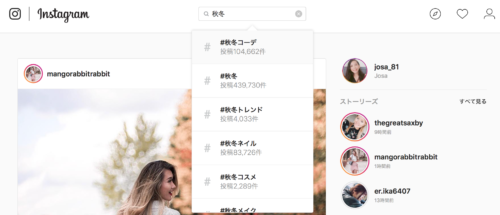
ハッシュタグ一覧が出てくる
すると、このようにハッシュタグ一覧が表示されました!あとはここから検索をかけたいハッシュタグを選んでクリックするだけです。
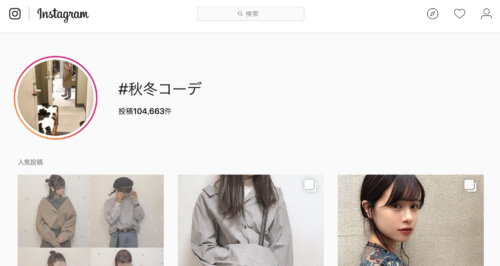
ハッシュタグ検索できた
するとこのようにハッシュタグでの検索ができました。インスタで調べたいときは、PCから見ると画像も大きく表示されてオススメです。
また、アカウント検索も可能です。
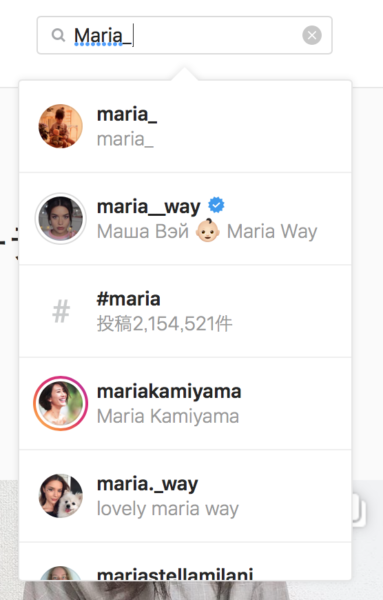
アカウントIDを入力
検索欄に調べたいアカウントIDを入力すると、このようにサジェストが出てきます。フォロしたい人を探すときなどに利用して見てください!
ストーリーを見る・流す方法
続いて、スマホでは大人気の機能ストーリーズ。実はPC版からも閲覧が可能です!
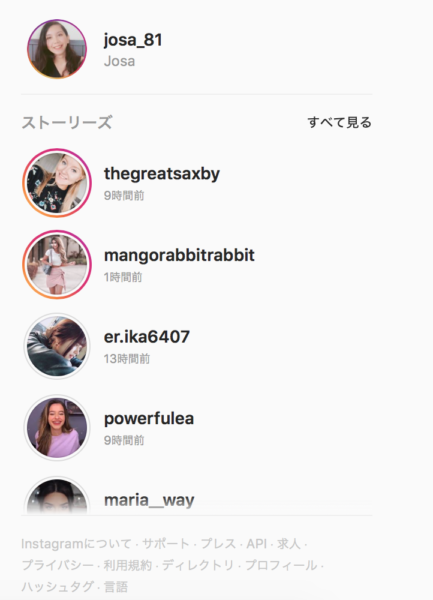
右側に新着ストーリー一覧
PC版インスタのタイムラインの右側には、新着ストーリーが一覧で並んでいます。スマホは横並びに対し、PCでは縦並びですね。
あとはここから再生したいストーリーの投稿者をタップするだけ!
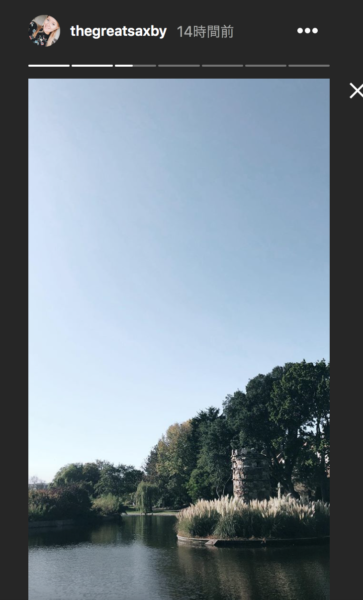
ストーリーが再生される
すると、このような感じでストーリーが再生されます。
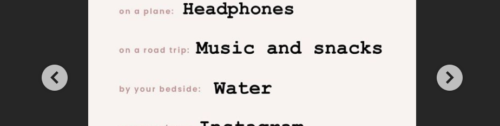
横のボタンをタップして次を見る
ただ、スマホとは違って画面をクリックできないので、次のストーリーを見たいときは横のボタンをクリックしましょう。
DMは送れない
個人でやり取りのできるDM機能ですが、残念ながらPC版インスタからではDMを送ることができません!
どこにもDM用のボタンがないのです。
DMを送りたいときは、スマホから利用しましょう。
PCからの投稿は不可
また、PCからの投稿もできなくなっています。PC版には投稿ボタンがないんですね。
ただ、外部アプリなどを使うことで投稿できることもあるようです。PCから投稿したい場合は、外部アプリを調べてみてください!
WindowsでインスタグラムのPCアプリをダウンロードする方法
通常PC版でインスタを見るにはWebサイトに接続しますが、Windows版のPC用インスタアプリが出ていることをご存知ですか?
Windows用のインスタグラムPC版アプリはコチラのMicrosoftのWebサイトからダウンロードできます。
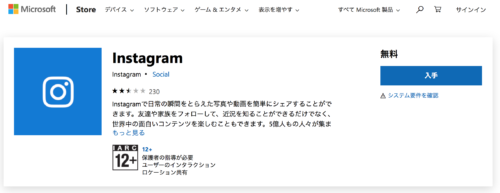
Windowsのインスタアプリ
いちいちインスタにアクセスするのが面倒なときや、快適に使いたいときはWindowsのアプリをダウンロードして使ってみるのもいいですね。
スマホだけでなく、PCからでもインスタの大きな写真や動画を見て楽しみましょう!










